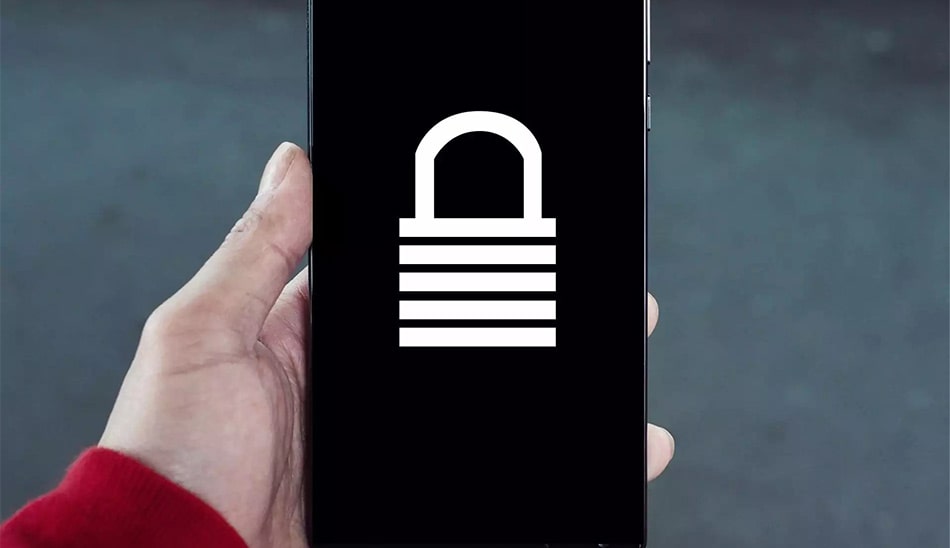اغلب ما این سوال را داریم که چگونه قفل گوشی اندروید را باز کنیم وقتی که رمزش را فراموش کرده ایم؟ در این نوشتار با ما همراه باشید تا به شما بگوییم.
چگونه قفل گوشی اندروید را باز کنیم
گوشیهای مبتنی بر اندروید روشهای مختلفی را جهت جلوگیری از دسترسی دیگر افراد به اطلاعات شما پیشنهاد میدهند که از جمله روشهای معمول میتوان به ساخت یک الگو، پین کد، پسورد و در گوشیهای مدرن استفاده از سنسور اثر انگشت اشاره کرد. بهکارگیری قفل صفحهنمایش بدون شک ضروریترین اقدامی است که میتواند ضریب امنیت حریم خصوصی شما افزایش دهد، با این حال اگر پسورد قرار داده شده را فراموش کرده باشیم چه باید کرد؟ با ما همراه باشید تا به این سؤال پاسخ دهیم.
قبل از شروع این نکته را در نظر داشته باشید که بیشتر گوشیهای مدرن اندرویدی به طور پیشفرض با یک ایمیل اکانت همگام شدهاند، از این رو اگر گوشی تازه خریداری شده را به فروشنده در جهت نصب اپلیکیشن دادهاید، به این نکته آگاه باشید که وی بدون شک از راه دور به اطلاعات شما دسترسی خواهد داشت. برای جلوگیری از این امر، ایمیل اکانت شخصی خود را قبل از تحویل وارد دستگاه کرده و سپس رمز عبور را تغییر دهید و یا اینکه شخصاً اقدام به پیکربندی اولیه دستگاه نمایید.
مطلب مرتبط: چطور سرعت گوشی اندرویدی را در ۵ دقیقه افزایش دهیم
به طور معمول اگر در هر دستگاه مبتنی بر اندروید ۵ بار رمز ورود را اشتباه وارد نمایید، پلتفرم به مدت ۲۰ الی ۳۰ ثانیه قفل میشود و به شما اجازه ادامه کار نمیدهد. طبیعتاً اگر رمزتان را فراموش کرده باشید، تلاشهایتان برای پیدا کردن رمز درست با آزمون و خطا راه بهجایی نمیبرد. بدون شک بهترین و کمهزینهترین روش برای ورود به دستگاهی که رمز یا الگوی اصلی آن را فراموش کردهاید، استفاده از پین پیشفرض است که در هنگام سِت کردن الگو یا رمز اصلی آن را ثبت نمودهاید. اگر پین بازیابی را هم فراموش کردهاید، بایستی راههایی که در ادامه با آنها آشنا خواهیم شد را امتحان کنید تا بدانیم چگونه قفل گوشی اندروید را باز کنیم
برنامه Android Device Manager
برای استفاده از این روش برای اینکه بدانیم چگونه قفل گوشی اندروید را باز کنیم میبایست به ترتیب زیر عمل کرد، با این حال در نظر داشته باشید که با استفاده از آن همه دادهها مانند برنامهها، عکسها و موسیقی را از دستگاهتان پاک میکند. با وجود این که همه دادههای ذخیره شده در حساب Google شما بازیابی میشوند، اما همه برنامهها و دادههای مرتبط با آنها حذف نصب میشوند.
AndroidPIT-Google-Settings-Android-Device-Manager-w۶۲۸
در مرورگر دستگاه همراه یا رایانه به www.google.com/android/Androidmanager بروید.
وارد سیستم همان حساب Google شوید که قبلاً در دستگاهتان ثبت کردهاید.
اگر بیش از یک دستگاه دارید، پیکان کنار نام دستگاهی را انتخاب کنید که قفل آن باز نمیشود. «مدیریت دستگاه Android» مکان تقریبی دستگاه شما را روی نقشه نشان میدهد.
پاک کردن را انتخاب کنید. به خاطر داشته باشید که با این کار همه دادههای شما، مانند برنامهها، عکسها و موسیقیتان به صورت دائم پاک میشود.
پس از اینکه از راه دور اطلاعات دستگاهتان را پاک کردید، میتوانید با حساب Google خود و یک قفل صفحه جدید، دوباره دستگاهتان را راهاندازی کنید.مطلب مرتبط: اپلیکیشنی برای ارزیابی توان ذهنی و تغییرات خلق و خو
سرویس Find My Mobile (مخصوص گوشیهای سامسونگ)
استفاده از روش مستلزم دارای بودن Samsung account و ثبت پیشتر آن در گوشی میباشد. اگر این شرایط را دارا هستید، تنها کافی است ابتدا به این صفحه مراجعه کرده و سپس مشخصات اکانت خود را وارد نمایید. در صفحه باز شده به دنبال گزینه با عنوان “Unlock my Device” گشته و آن را انتخاب نمایید. در این مرحله از شما خواسته میشود که گوشی را هم از طریق وایفای یا شبکه مخابراتی به اینترنت متصل نمایید. پس از اینکه ارتباط برقرار شد، با کلیک بر روی گزینه OK، به صفحهای ارجاع داده خواهید شد که میتوانید پسورد ورود جدید خود را به هر تعداد که مایل هستید در آن بسازید.
بازنشانی دستگاه به تنظیمات کارخانه (ریست فکتوری)
ریست فکتوری در واقع تمام تنظیمات برنامههای نصب شده و هر چیزی به جز کارت حافظه را به زمانی که گوشی را خریدهاید بر میگرداند. این نکته را در نظر داشته باشید ریست فکتوری همه دادهها مانند برنامهها، عکسها و موسیقی را از دستگاهتان پاک میکند. با وجود این که همه دادههای ذخیره شده در حساب Google شما بازیابی میشوند، اما همه برنامهها و دادههای مرتبط با آنها حذف نصب میشوند. قبل از انجام بازنشانی، گزینههای پشتیبان گیری از اطلاعات و بازیابی آنها را مرور کنید.
شما به دو صورت Soft reset و Hard reset قادر خواهید بود این کار را انجام دهید. روش اول برای زمانی است که به تنظیمات داخلی پلتفرم دسترسی داشته باشید؛ در این صورت وارد تنظیمات دستگاه خود شوید و “Backup & reset option” را انتخاب کنید سپس گزینه ریست فکتوری را انتخاب نمایید.
مطلب مرتبط: اگر گوشی اندروید دارید حتما این ۱۰ اپلیکیشن را دانلود کنید
android-reset
Hard reset که بیشتر به کار ما میآید، زمانی کاربردی است که رمز قفل صفحهنمایش دستگاه را فراموش کردهاید، از این بایستی به قسمت بوت پلتفرم بروید. برای دسترسی به بخش Recovery mode، بسته به نوع گوشی باید چند کلید (سختافزاری) را در زمانی که ابتدا دستگاه را روشن کردهاید همزمان نگهدارید. ترتیب این کلیدها در گوشیهای مختلف، متفاوت است.
به طور معمول دسترسی به بخش Recovery mode گوشیهای اندرویدی سامسونگ از طریق کلید Home + کلید زیاد کردن صدا + کلید Power قابل دسترس است، این در حالی است که برای گوشیهای ساخت الجی بایستی کلید کم کردن صدا + کلید Power را نگاه دارید. بهتر است قبل از شروع، اطلاعاتی در رابطه نحوه دسترسی به قسمت ریکاوری مد گوشی خود بهدست آورید.
در هر صورت پس دسترسی به بخش مورد نظر، با استفاده از کلیدهای زیاد کردن صدا و کم کردن صدا بین گزینههای پیش روی جابهجا شوید تا به Recovery mode برسید. اکنون کلید Power را نگاه دارید تا منوی Android System recovery tool در بالای صفحهنمایش داده میشود. بار دیگر با استفاده از کلیدهای تنظیم صدا گزینه Wipe data/Factory reset را انتخاب کرده سپس کلید Power را فشار دهید. در تمام مراحل بعدی نیز حتمالا گزینه Yes را انتخاب نمایید تا عملیات ریست فکتوری به درستی انجام شود.پس از شروع به کار مجدد دستگاه، میتوانید ایمیل اکانت شخصی خود را بار دیگر در آن ثبت نموده و یک پسورد جدید برای آن تعریف نمایید.
امیدواریم نوشتار چگونه قفل گوشی اندروید را باز کنیم برایتان مفید بودهباشد و به پاسخ این سوالتان دست پیدا کرده باشید.